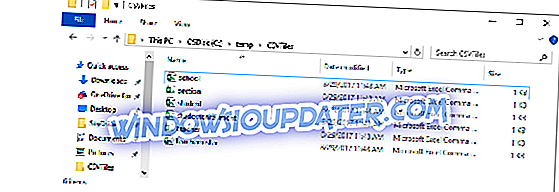¿Tiene problemas al intentar usar Discord en su sistema Windows 10? Si el programa ya no funciona, o si simplemente no puede instalarlo en su sistema Windows 10, no se preocupe, ya que tenemos las soluciones perfectas para usted.
Los pasos de solución de problemas a continuación le ayudarán a resolver los errores que pueden ocurrir durante el proceso de instalación de Discord para que al final pueda usar nuevamente su software favorito de chat en línea.
La discordia puede dejar de ejecutarse sin razones aparentes, aunque generalmente los problemas están relacionados con archivos dañados. Una actualización de Windows 10 puede desordenar las cosas o un nuevo programa instalado en su computadora puede interferir con los paquetes internos de Discord.
Generalmente, cuando no se puede usar Discord, los usuarios deciden reinstalar el software. Bueno, si intenta hacer eso, probablemente notará que el proceso de instalación fallará. Y eso se puede arreglar siguiendo los siguientes pasos.
¿Cómo soluciono los problemas de instalación de Discord en Windows 10?
Primero, desinstala Discord desde tu dispositivo:
- Acceda al Administrador de tareas en su sistema Windows 10: presione Ctrl + Alt + Supr y elija Administrador de tareas.
- En Procesos, busque cualquier entrada que pueda estar relacionada con Discord.
- Finalice estos procesos y cierre el Administrador de tareas.
- Opcional: abra el Panel de control : haga clic con el botón derecho en el logotipo de Windows Start y haga clic en Panel de control; en el Panel de control, cambie a la pestaña Categoría y en Programas haga clic en Desinstalar; encuentra Discord y elimina el programa de tu computadora.

Elimine el archivo que queda en su dispositivo:
- Presione Win + R teclas de acceso rápido del teclado.
- Se mostrará el cuadro Ejecutar .
- Inside Run escribe % appdata% y presiona Enter.
- De la ruta que se abrirá, elimine las carpetas % AppData% / Discord y % LocalAppData% / Discord .
- Reinicie su computadora al final.
- Eso es; debería poder reinstalar Discord en su sistema Windows 10 sin problemas ahora.
Si el proceso de instalación aún no funciona, intente instalar Discord manualmente: vaya a la carpeta% LocalAppData% / Discord y ejecute la aplicación Actualizar como Administrador; a continuación, ejecute la aplicación Discord como administrador y establezca el modo de compatibilidad en Windows 8. Esperemos que, al final, pueda usar Discord sin experimentar más problemas.
Si Discord se corrompió con una actualización reciente de Windows 10, también puede intentar eliminar el paquete de Windows: presione Win + I, haga clic en Actualizar y seguridad, vaya a Actualización de Windows, elija Opciones avanzadas y seleccione Historial de actualizaciones ; desde allí puedes desinstalar ciertas actualizaciones de Windows.
Esos son los pasos de solución de problemas que pueden arreglar el motor de instalación de Discord para Windows 10.
Si tiene más preguntas o si necesita solucionar otros problemas similares, no dude en ponerse en contacto con nosotros, siempre intentaremos desarrollar los tutoriales perfectos para su dispositivo con Windows 10.